Nama akaun pengguna lain yang tidak dipaparkan pada skrin log masuk Windows 10
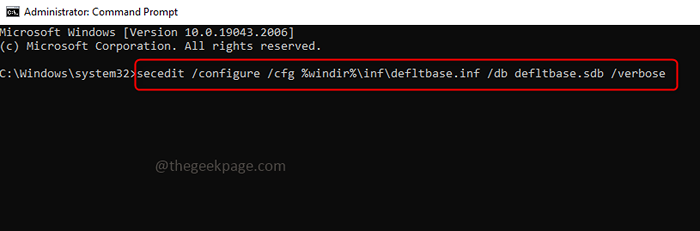
- 1700
- 86
- Don Will
Biasanya apabila pengguna log masuk ke komputer dia dapat melihat akaun pengguna yang berbeza dibuat untuk komputer itu dan boleh digunakan. Tetapi beberapa pengguna bimbang apabila nama pengguna ini tidak dipaparkan di skrin log masuk. Nah, ini mungkin kerana mungkin terdapat beberapa perubahan dalam tetapan yang berlaku di mana memaparkan akaun mungkin dilumpuhkan. Dalam artikel ini marilah kita melihat kaedah yang berbeza untuk menyelesaikannya dan anda dapat melihat semua akaun pengguna kembali pada skrin log anda.
Isi kandungan
- Kaedah 1: Jalankan arahan dalam arahan arahan
- Kaedah 2: Cari pengguna menggunakan tetingkap pengguna dan kumpulan tempatan
- Kaedah 3: Aktifkan akaun pengguna secara manual
- Kaedah 4: Periksa editor pendaftaran
- Kaedah 5: Gunakan Editor Dasar Kumpulan
- Kaedah 6: Edit pilihan keselamatan
Kaedah 1: Jalankan arahan dalam arahan arahan
Langkah 1: Buka perintah segera sebagai pentadbir. Untuk melakukan itu, taipkan cmd di bar carian Windows dan tahan Ctrl + Shift Kekunci kemudian memukul masukkan
Langkah 2: Pop timbul kawalan akaun pengguna akan muncul, klik Ya
Langkah 3: Salinan arahan berikut dan tampal ia masuk ke command prompt kemudian memukul masukkan
SecEdit /Configure /CFG %Windir %\ Inf \ defltbase.Inf /db defltbase.sdb /verbose
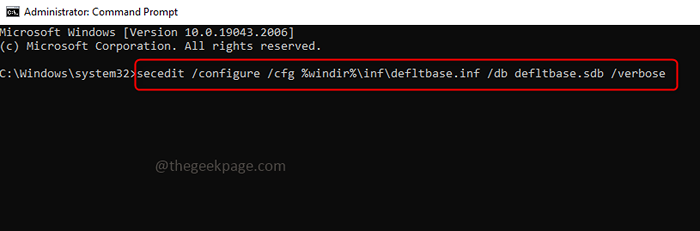
Langkah 4: Tunggu pelaksanaan selesai dan kemudian mula semula sistem. Sekarang periksa sama ada masalah diselesaikan.
Kaedah 2: Cari pengguna menggunakan tetingkap pengguna dan kumpulan tempatan
Langkah 1: Buka jalan lari menggunakan Windows + R Kekunci bersama
Langkah 2: Jenis lusrmgr.MSC dalam lari dan memukul masukkan. Ini akan membuka tetingkap pengguna dan kumpulan tempatan
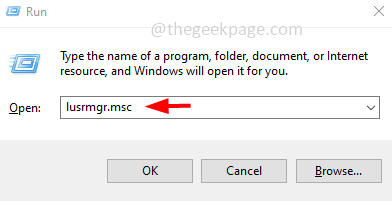
Langkah 3: Sekarang di sebelah kiri klik pada Kumpulan. Di sebelah kanan Klik kanan pada Pentadbir
Langkah 4: Dari senarai yang muncul klik pada Tambah ke kumpulan
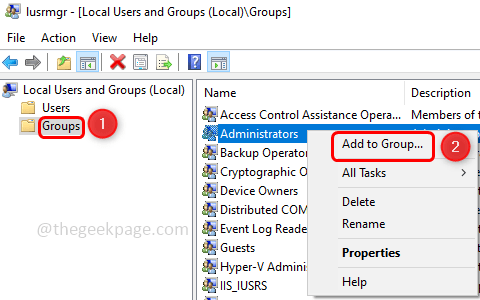
Langkah 5: Di tetingkap seterusnya klik pada Tambah
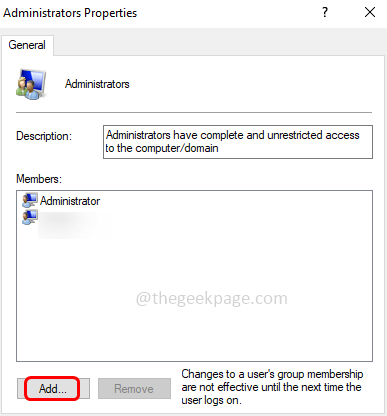
Langkah 6: Di tetingkap Pilih Pengguna, klik objek jenis

Langkah 7: Sekarang pilih pengguna dengan mengklik kotak semak di sebelahnya dan Nyahtanda semua yang lain pilihan di tingkap
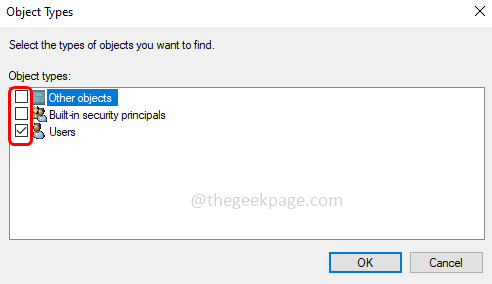
Langkah 8: Klik Okey
Langkah 9: Dalam tetingkap pengguna pilih klik pada Lanjutan
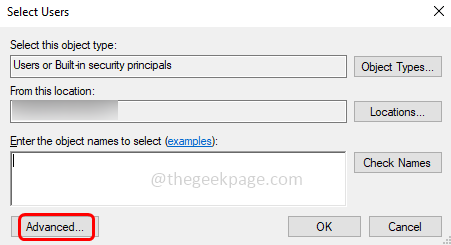
Langkah 10: Klik Cari Sekarang butang
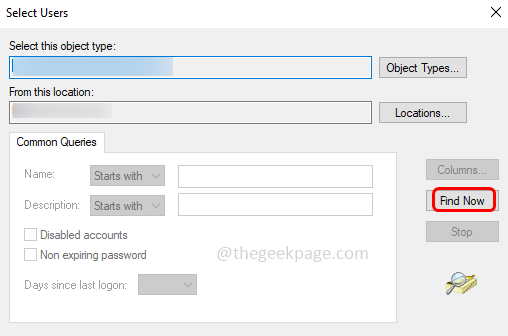
Langkah 11: Dari hasil carian pilih The nama pengguna yang tidak muncul di skrin log masuk
Langkah 12: Klik okey Dan sekali lagi di tetingkap seterusnya klik pada okey
Langkah 13: Mula semula sistem dan periksa isu itu, ia harus diselesaikan.
Kaedah 3: Aktifkan akaun pengguna secara manual
Langkah 1: Buka jalan lari menggunakan Windows + R Kekunci bersama
Langkah 2: Jenis lusrmgr.MSC dalam lari dan memukul masukkan. Ini akan membuka tetingkap pengguna dan kumpulan tempatan
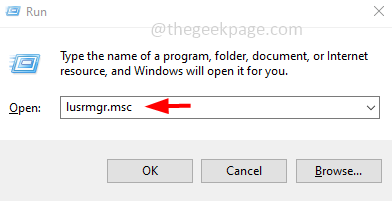
Langkah 3: Di sebelah kiri, klik dua kali pada Pengguna pilihan
Langkah 4: Di sebelah kanan anda dapat melihat senarai pengguna di komputer anda
Langkah 5: Sekiranya mana -mana pengguna mempunyai tanda panah bawah yang disenaraikan dalam ikon maka akaun tersebut dilumpuhkan. Ini harus diaktifkan secara manual
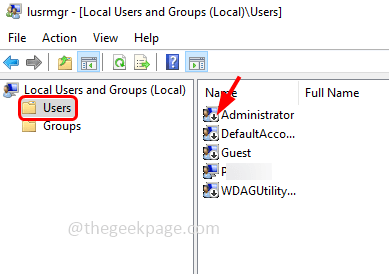
Langkah 6: Klik kanan pada pengguna tertentu dan klik pada Sifat
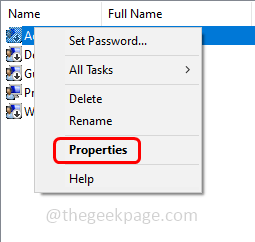
Langkah 7: Keluarkan The tanda semak daripada Akaun dilumpuhkan pilihan dengan mengklik kotak semak di sebelahnya
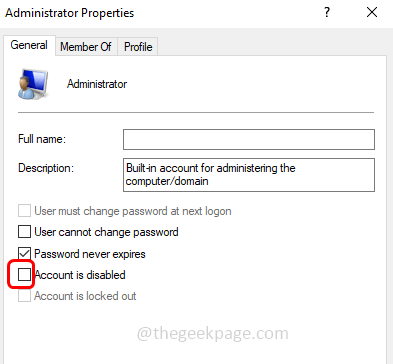
Langkah 8: Untuk menyimpan perubahan klik pada Memohon dan okey
Langkah 9: Ulangi langkah -langkah untuk semua pengguna yang akaunnya dilumpuhkan. Kemudian log keluar dari akaun pengguna semasa
Langkah 10: Mula semula komputer dan periksa sama ada masalah diselesaikan.
Kaedah 4: Periksa editor pendaftaran
Nota: Sekiranya pendaftaran diubahsuai dengan tidak betul mungkin berlaku masalah utama. Oleh itu, pastikan untuk mengambil sandaran pendaftaran dan kemudian proceeed.
Langkah 1: Buka jalan lari menggunakan Windows + R Kekunci bersama
Langkah 2: Jenis regedit.exe dalam lari dan memukul masukkan
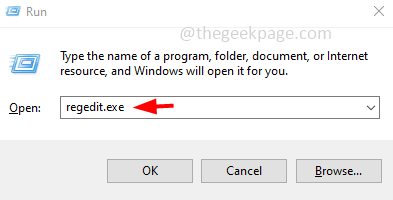
Langkah 3: Tetingkap Kawalan Akaun Pengguna akan dibuka Klik Ya. Ini akan membuka editor Windows Registry
Langkah 4: Navigasi ke jalan berikut dalam pendaftaran
Komputer \ hkey_local_machine \ software \ microsoft \ windows nt \ currentversion \ profilelist
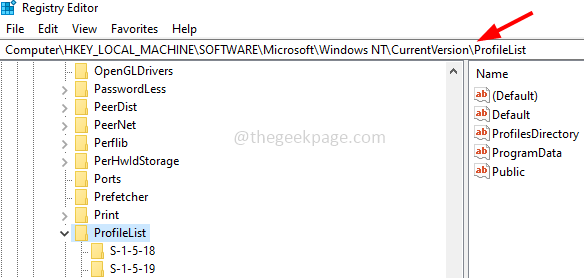
Langkah 5: Klik pada setiap senarai profil dan pastikan nilai Negeri dengan jenis Reg_dword adalah 0x0000000000 (0). Sekiranya nilainya adalah 0x0000000000 (1) maka profil pengguna dilumpuhkan
Langkah 6: Sekiranya ia dilumpuhkan maka anda perlu mengubahnya menjadi 0x00000000 (0). Anda boleh melakukan ini dengan ganda mengklik di negeri dan Tukar nilainya menjadi 1 dalam medan data nilai
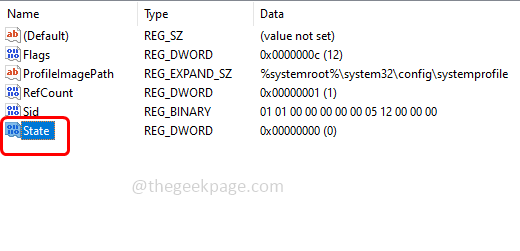
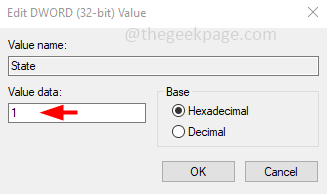
Langkah 7: Klik okey
Kaedah 5: Gunakan Editor Dasar Kumpulan
Langkah 1: Buka jalan lari menggunakan Windows + R Kekunci bersama
Langkah 2: Jenis gpedit.MSC dalam lari dan memukul masukkan. Ini akan membuka editor dasar kumpulan tempatan
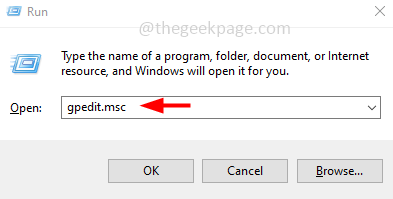
Langkah 3: Di sebelah kiri berkembang Konfigurasi komputer dengan mengklik anak panah di sebelahnya.
Langkah 4: Selanjutnya berkembang Pentadbiran Templat Dan kemudian Sistem
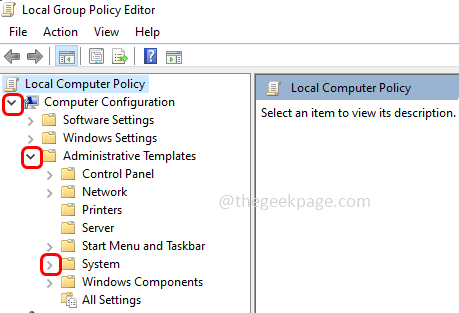
Langkah 5: Kemudian klik pada Log masuk
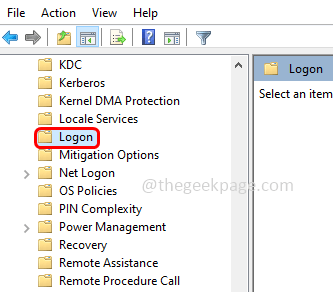
Langkah 6: Di sebelah kanan ganda klik pada Menghitung pengguna tempatan di komputer yang dilalui domain
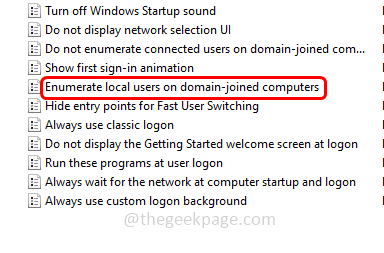
Langkah 7: Di tetingkap yang dibuka Klik pada butang radio di sebelahnya Didayakan
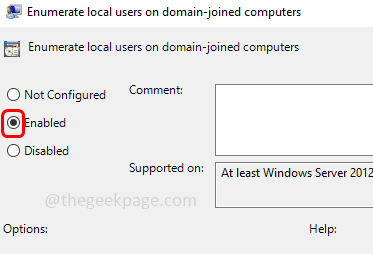
Langkah 8: Untuk menyimpan perubahan klik pada Memohon dan okey
Langkah 9: Juga dalam tetingkap log masuk yang sama, ganda klik pada Sembunyikan Mata Kemasukan untuk Pengguna Pantas
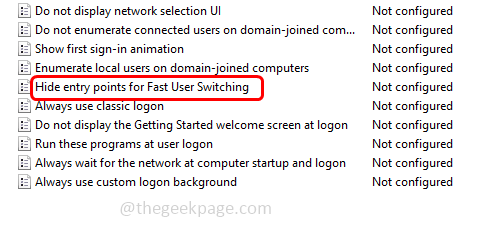
Langkah 10: Di tetingkap yang dibuka Klik pada butang radio di sebelahnya Tidak dikonfigurasikan
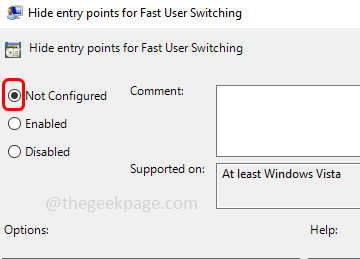
Langkah 11: Untuk menyimpan perubahan klik pada Memohon dan okey
Langkah 12: Tutup tingkap dan mula semula sistem. Periksa sama ada masalah diselesaikan.
Lumpuhkan pengguna blok daripada menunjukkan butiran akaun mengenai log masuk
Langkah 1: Sekali lagi pada halaman tetingkap Logon [ikuti di atas langkah 1 - 5] di sebelah kanan ganda klik pada Menyekat pengguna daripada menunjukkan butiran akaun mengenai log masuk
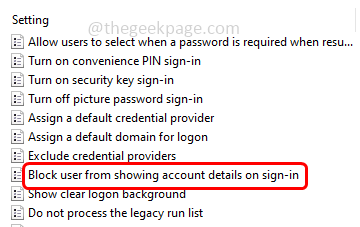
Langkah 2: Klik pada Kurang upaya pilihan dengan mengklik butang radio di sebelahnya
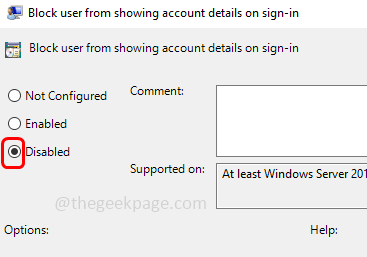
Langkah 3: Untuk menyimpan perubahan klik pada Memohon dan okey
Langkah 4: Tutup tingkap dan mula semula sistem. Periksa sama ada masalah diselesaikan.
Lumpuhkan Jangan Menghitung Pengguna yang Berhubung pada Komputer Domain-Diterkati
Langkah 1: Kembali pada halaman tetingkap Logon di sebelah kanan ganda klik pada Jangan menghitung pengguna yang disambungkan pada komputer yang disertai domain
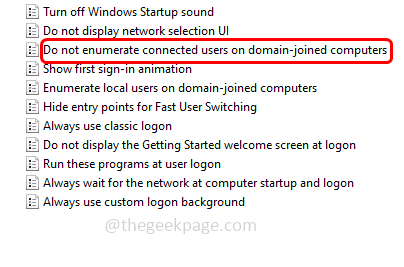
Langkah 2: Klik pada Kurang upaya pilihan dengan mengklik butang radio di sebelahnya
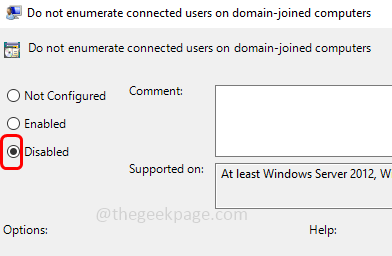
Langkah 3: Untuk menyimpan perubahan klik pada Memohon dan okey
Langkah 4: Tutup tingkap dan mula semula sistem. Periksa sama ada masalah diselesaikan.
Kaedah 6: Edit pilihan keselamatan
Langkah 1: Buka jalan lari menggunakan Windows + R Kekunci bersama
Langkah 2: Jenis gpedit.MSC dalam lari dan memukul masukkan. Ini akan membuka editor dasar kumpulan tempatan
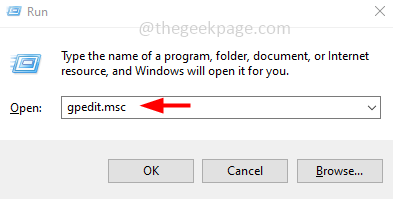
Langkah 3: Di sebelah kiri berkembang Konfigurasi komputer dengan mengklik anak panah di sebelahnya.
Langkah 4: Kembangkan Tetapan Windows Dan kemudian berkembang lagi Tetapan keselamatan Dan kemudian Dasar tempatan
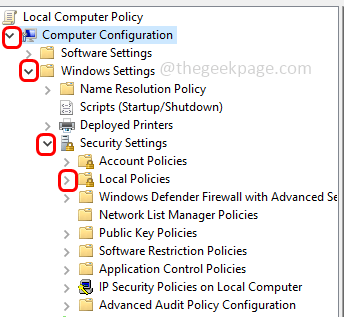
Langkah 5: Klik Pilihan keselamatan
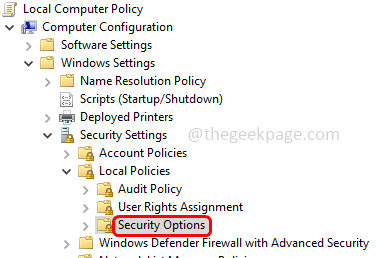
Langkah 6: Di sebelah kanan, ganda klik pada Log masuk interaktif: Jangan paparkan log masuk terakhir
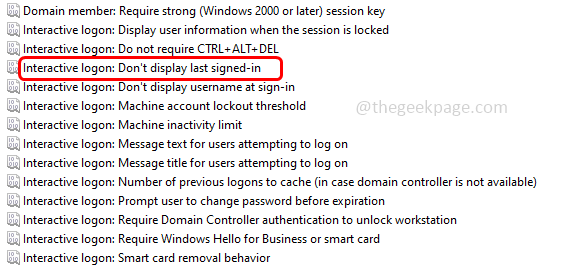
Langkah 7: Di tetingkap yang dibuka, periksa butang radio di sebelahnya kurang upaya
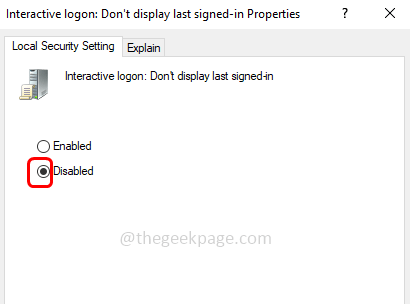
Langkah 8: Klik Memohon dan okey
Langkah 9: Mula semula sistem dan periksa sama ada masalah diselesaikan.
Itu sahaja! Saya harap artikel ini berguna dan beritahu kami mana kaedah di atas yang anda gunakan dan mendapat masalah diselesaikan. Terima kasih!!
- « Tidak dapat memasang aplikasi / permainan dari Microsoft Store di Windows 11 [Tetap]
- Peranti USB yang Tidak Diketahui, Ralat Penghitungan Gagal Peranti Pada Windows 11/10 Betulkan »

